*윈도 10 or 윈도 8은, Fast boot UEFI의 경우 OS자체의 제어판 복구 옵션에서 바이오스를 진입할 수 있는 기능을 포함하고 있습니다.
요즘 컴퓨터 메인 보드를 구입하게 되면, 반드시 바이 오스에 있는 것이 바로 "Fast Boot" 라는 바이오스 옵션입니다.
*정확하지는 않으나, 아마 샌디브릿지 6x 칩셋 시리즈부터 추가된 것으로 어렴풋이 기억합니다만, 당시 OS가 윈도7이 주력이라 대부분 이 옵션을 사용하지 않았을 것입니다.
제조사에 따라 다르지만, 디폴트 조차 Enabled 로 설정된 보드(예 : 아수서)들도 있으나, BIOS가 단순 on/off가 아니라 세부옵션을 제공하는 경우입니다.
(제조사에 따라 똑같은 FAST BOOT라도 세부적으로 BIOS옵션은 다를 수 있습니다)
*Fast Boot 세부옵션 제공 메인보드의 경우 : 확인 필요.
1. Fast Boot를 설정하더라도 Asus의 경우 Fast Boot에 영향을 받는 USB장치이지만 키보드/ 마우스만큼은 부팅시 인식시키는 옵션이 있습니다.
2. PS/2 키보드/마우스 옵션이 바이오스에 존재하고 PS/2 키보드와 마우스를 사용한다면, Fast Boot에 영향을 받지 않을 것입니다.
저의 87, 77 인텔 메인 보드의 경우 다행히 Disabled 로 설정되어 있었기 때문에, 평소 신경 쓰지 않고 있었습니다만, 사용자에 따라 구입 후 설정시 무심코 줏어들은 "빠른 부팅이 가능하다"고 해서 Enabled를 체크 하고 재부팅 하는 순간 "두 번 다시 바이오스로 진입하지 못하게 된" 경험을 가진 사람도 있을 것입니다.
이것은 FastBoot 로 인해, 바이오스 진입을 못해 엄청난 식은땀을 흘린 이야기입니다.
먼저 Fast Boot에 대해 대충 말하자면...
*Fast Boot는 바이오스가 인식하는 모든 하드웨어 디바이스 장치를, 부팅시마다 점검 과정을 건너띄어 부팅 시간을 줄여주는 역할을 하도록 만들어졌습니다.
즉, VGA, 각종디바이스, HDD, USB로 연결된 ODD, 키보드, 마우스, 모든 외장장치등을 바이오스 Fast Boot를 설정함으로 인해 패스가 되는 것입니다.
(단, 시리얼, 패러렐, PS/2 방식의 키보드와 마우스는 관계가 없습니다)
많은 사람들이 오해하는 부분이 있는데, Fast Boot 는 윈도우 로고가 나오기 전 바이오스에서 주변장치(내장/외장)를 가속화하는 것으로, 윈도우(OS)의 부팅을 빠르게 하는 것은 절대아닙니다.
그렇기 때문에 Fast Boot를 활성화 하면, 바이오스를 진입하기 위한 키보드 연타가 먹히지 않는 것입니다.
추가로, 부가 장치들은 Fast Boot를 지원하는 기능이 있어야 더 효과를 봅니다.
*Fast Boot 기술로 인해 일부 VGA가 부팅시 마다 메인보드 "비프음"이 울릴 수 있습니다.
(추가로, 단점? 이라고 할까 부팅시 불편한 점도 동반 합니다 : 모니터 아무것도 표시 안됨)
살펴 보시죠.

|
|
Fast Boot를 체크하고 재부팅할때는 지옥이 곧 다가올 것이란 것을 몰랐다. |

|
|
위 그림은 DH77EB의 세부옵션을 가진 FAST BOOT의 바이오스 옵션입니다. (아래의 Legacy boot는 실험한 연출이므로 이 게시물건과 관계없으니 무시하십시오) |

|
|
위는 DH87RL의 단순한 구조의 ON/OFF만 있는 FAST BOOT 바이오스 옵션입니다. |

|
|
그래서... 영문 인텔 홈페이지를 검색한 결과, "DH87RL"은 다음과 같이 수행하면 바이오스를 진입할 수 있다는 것을 알 수 있었습니다. (제조사 마다 다르니, 인텔 레퍼란스가 아니면 따라하지 마십시오) 1. 컴퓨터를 끈 상태를 만듭니다. 2. 파워 버튼을 누른채 3번의 비프음이 들릴 때까지 눌렀다가 손을 뗍니다. 그러면? |

|
|
조금 후 위와 같은 옵션이 출력 될 것입니다. ('내장 디스플레이 출력' 설정이 잘못되어 화면이 나오지 않는 경우도 이 방법으로 해결 가능합니다) |
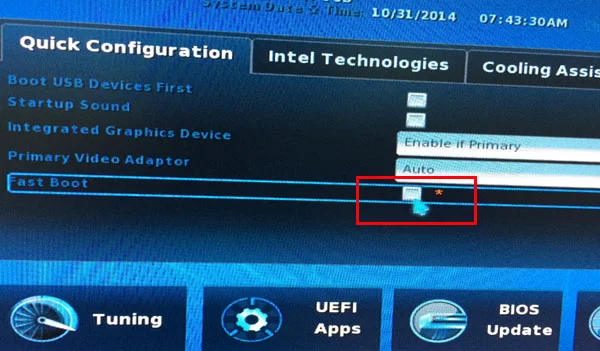
|
|
너무 너무 반갑다. 후닥 Fast Boot를 disabled 누르고 재부팅 하자! |
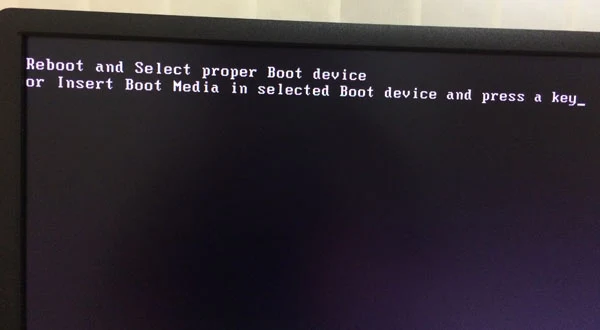
|
|
헉!!!! 인텔 기술문서가 가르켜 준대로 실시해서 바이오스 진입해서 disabled 하고 재부팅하자 마자 부팅 가능한 기록장치(HDD)를 인식 못한다. 철퍼덕! |

|
|
본능적으로 "어쩔수 없이 복구하자" 라고 생각하고 USB 부팅 메모리를 장착해본다. |

|
|
바이오스 : LOAD To Default! 추측하면, Fast Boot의 설정으로 일어난 문제로 그것을 적용했을 때와 해제했을 때 디바이스 장치와 연결성이 완전히 빠지지 않아 일어난 것으로 느꼈습니다. *결과론 적인 말로 배터리를 제거한다는 말을 하는 사람이 있겠지만, 이유를 모른 체 배터리 제거를 만능으로 생각하는 것도 문제입니다. *남 일이라고 쉽게 말하는 인터넷 조언자의 말을 믿고, 보드 '수은 전지'를 제거하지 마십시오. (컴퓨터에 무슨 일이 생길 때마다 포맷으로 해결하려는 습관은 시간 낭비를 가져올 것입니다) Fast Boot는 취향에 따라 다르겠지만, Windows 7 uefi사용자에겐 별로 권장하고 싶지 않군요. (저는윈도8 윈10에도 이 옵션을 사용하지 않습니다) 바이오스를 잘 들어가지 않는다 해도 귀얇은 PC초보자 였다면 이런 문제로 무슨 고장인 줄도 모르고 컴퓨터 수리점에 돈 퍼주는 경험만 할지도 모릅니다. *이 게시물은 UEFI를 사용하는 Windows7의 경우입니다. UEFI로 설치된 Windows 8 이상은 메인 보드 제조사와 관계없이 부팅시 키보드 연타가 먹히지 않는다 하더라도, Windows "설정 - 제어판 - 복구"을 통해 UEFI 바이오스 모드를 진입하기 위한 방법이(OS자체에 포함)이 존재하고 있으니, 게시물 하단에 링크를 참고하기를 바랍니다. *보드 제조사마다 윈도우 7으로 인한 응급 방법은 다르니, 메뉴얼이나 제조사에서 제공하는 유틸리티, 바이오스 점프 리셋등을 통해 해결할 수 있습니다. 최신 H/W의 성능을 극대화하기 위해서, Windows 7 UEFI / GPT시스템으로 구성했다면 "Fast Boot"는 사용하지 않는 것이 좋습니다. Fast Boot를 적용하려는 UEFI 시스템은, Windows 8 이상 부터 적용하는 것이 좋을 수 있습니다. *개인적으로는, Fast Boot는 윈도우 버전이 어떻든 간에 저는 권장하지 않겠습니다. 그 이유는 다음 링크에서 확인할 수 있습니다. *팁 1 : Fast Boot 설정에 영향받지 않는 PS/2 마우스, 키보드를 지원하는 메인 보드를 선택 / 사용하는 것도 좋은 방법입니다. 링크 : 윈도10, 8의 설정옵션에서 바이오스 진입하기 *팁 2 : Fast Boot는 개인적으로 OFF 할 것을 강력 권장합니다. 부팅시 화면에 아무것도 나오지 않고, 절전 모드로 잠깐 진입하거나 하는 것은 Fast Boot 옵션 때문입니다. (이것도 나름 불편할 때가 많습니다) |



댓글 없음:
댓글 쓰기
소중한 의견, 가급적 빠른 답변을 드리겠습니다.